خاص طور پر، IF اسٹیٹمنٹ ایک مخصوص حالت کو چیک کرتا ہے اور TRUE قدر واپس کرتا ہے۔ اگر یہ غلط ہے، تو یہ بیان میں دوسری قدر لوٹائے گا۔ اس کا مطلب یہ ہے کہ IF بیان منطقی نتائج فراہم کرنے میں مدد کرتا ہے، یعنی صحیح یا غلط جوابات کے ساتھ نتائج۔
یہ ٹیوٹوریل Power BI میں IF سٹیٹمنٹ کے نحو، استعمال اور مثالوں کو تلاش کرتا ہے، جو آپ کو اپنے ڈیٹا پروجیکٹس میں اس فنکشن کو مؤثر طریقے سے فائدہ اٹھانے کے لیے بااختیار بناتا ہے۔
IF بیان کا نحو
پاور BI میں IF سٹیٹمنٹ کا نحو درج ذیل ہے:
IF(
مندرجہ ذیل پیرامیٹرز ہیں:
-
: وہ اظہار یا حالت جس کی آپ جانچ یا جانچ کرنا چاہتے ہیں۔ یہ ایک کالم، پیمائش، یا کوئی درست DAX اظہار ہوسکتا ہے جو بولین قدر (سچ یا غلط) لوٹاتا ہے۔ -
: وہ قدر جو لوٹائی جانی ہے اگر منطقی جانچ صحیح میں جانچتی ہے۔ -
: وہ قدر جو لوٹائی جائے گی اگر منطقی جانچ غلط پر تشخیص کرتی ہے۔
IF بیان کا جائزہ لے کر کام کرتا ہے۔
حسابی کالموں میں IF بیان کا استعمال
پاور BI میں حسابی کالم ہمیں موجودہ ڈیٹا کی بنیاد پر نئے کالم بنانے کی اجازت دیتے ہیں۔ IF بیان عام طور پر حسابی کالموں میں مشروط منطق کو متعارف کرانے کے لیے استعمال ہوتا ہے۔
مثال کے طور پر، فرض کریں کہ ہمارے پاس ایک ہے۔ مالیات 'مجموعی فروخت' نامی کالم کے ساتھ ٹیبل اور ہم 'ریونیو اسٹیٹس' کے نام سے ایک نیا کالم بنانا چاہتے ہیں جو ہر قطار کو 'اعلی' کے طور پر درجہ بندی کرتا ہے اگر آمدنی $10000 سے زیادہ ہے، اور اگر آمدنی $10000 یا اس سے کم ہے تو 'کم'۔
مرحلہ 1: 'ماڈلنگ' ٹیب میں 'نیا کالم' پر کلک کریں۔
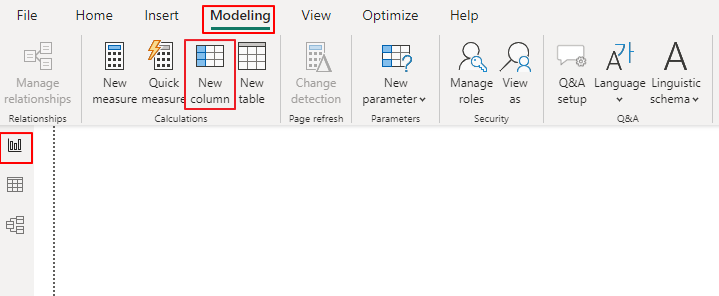
مرحلہ 2: درج ذیل DAX فارمولہ درج کریں:
آمدنی کی حیثیت = IF(مالیاتی[مجموعی فروخت]> 10000 ، 'اعلی' ، 'کم' )مرحلہ 3: حسابی کالم بنانے کے لیے Enter دبائیں۔
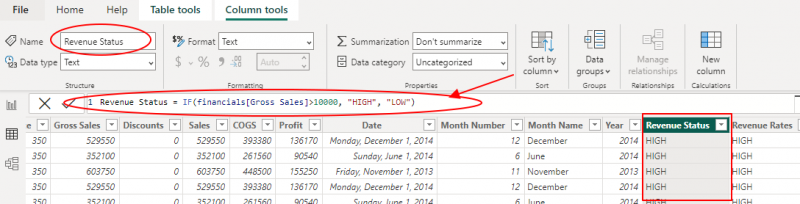
اب، 'ریونیو اسٹیٹس' کالم IF اسٹیٹمنٹ میں بیان کردہ شرط کی بنیاد پر 'High' یا 'Low' ظاہر کرے گا۔
IF بیان کو اقدامات میں استعمال کرنا
پاور BI میں اقدامات کو رپورٹ کے سیاق و سباق کی بنیاد پر متحرک طور پر ڈیٹا کو جمع کرنے کے لیے استعمال کیا جاتا ہے۔ آپ IF اسٹیٹمنٹ کو مشروط جمع کرنے کے اقدامات کے اندر بھی لاگو کر سکتے ہیں۔
ایک ایسے منظر نامے پر غور کریں جہاں ہم درج ذیل شرائط کی بنیاد پر 'رعایتی محصول' کا حساب لگانا چاہتے ہیں:
- اگر مجموعی فروخت $1000000 سے زیادہ ہے تو 10% رعایت کا اطلاق کریں۔
- اگر مجموعی فروخت $200000 اور $500000 (بشمول) کے درمیان ہے، تو 5% رعایت کا اطلاق کریں۔
- اگر مجموعی فروخت $200000 سے کم ہے تو کوئی رعایت لاگو نہ کریں۔
اس کو نافذ کرنے کے لیے، 'ماڈلنگ' ٹیب میں 'نئی پیمائش' پر کلک کرکے شروع کریں اور درج ذیل DAX فارمولہ درج کریں:
رعایتی آمدنی =اگر(
مالیات[مجموعی فروخت]> 500000 مالیات[مجموعی فروخت] * 0.9 ،
اگر(
مالیات[مجموعی فروخت]>= 200 && مالیات[مجموعی فروخت] <= 500 مالیات[مجموعی فروخت] * 0.95 ،
مالیات[مجموعی فروخت]
)
)
آخر میں، پیمائش بنانے کے لیے Enter دبائیں۔ 'رعایتی محصول' کا پیمانہ اب رعایتی آمدنی کا حساب ان شرائط کی بنیاد پر کرے گا جو نیسٹڈ IF اسٹیٹمنٹ میں بیان کی گئی ہیں۔
4. نیسٹڈ IF بیانات کے ساتھ متعدد شرائط کو سنبھالنا
بعض اوقات، آپ کو ایسے حالات کا سامنا کرنا پڑ سکتا ہے جہاں آپ کو متعدد حالات کو سنبھالنے کی ضرورت ہوتی ہے۔ ایسی صورتوں میں، آپ مطلوبہ نتیجہ حاصل کرنے کے لیے IF بیانات کو گھوںسلا کر سکتے ہیں۔ آئیے ایک مثال دریافت کریں:
فرض کریں کہ ہمارے پاس 'زمرہ' نامی کالم کے ساتھ 'پروڈکٹ' ٹیبل ہے اور ہم 'زمرہ گروپ' کے نام سے ایک نیا کالم بنانا چاہتے ہیں جو ایک جیسے زمروں کو ایک ساتھ گروپ کرتا ہے۔
اس منظر نامے میں نیسٹڈ IF بیانات استعمال کرنے کے لیے، 'ماڈلنگ' ٹیب میں 'نیا کالم' پر کلک کریں اور درج ذیل DAX فارمولہ درج کریں:
قسم گروپ = IF(ٹیبل بیم [زمرہ] = 'الیکٹرانکس' ، 'ٹیکنالوجی' , IF( [زمرہ] = 'کپڑے' || [زمرہ] = 'جوتے' ، 'فیشن' ، 'دوسرے' ))آخر میں، حسابی کالم بنانے کے لیے Enter دبائیں۔ اس کے ساتھ، 'کیٹیگری گروپ' کالم 'الیکٹرانکس' کے لیے 'ٹیک'، 'کپڑے' اور 'شوز' کے لیے 'فیشن' اور دیگر تمام زمروں کے لیے 'دیگر' دکھائے گا۔
5. حسب ضرورت بصری میں IF بیان کا استعمال
دلچسپ بات یہ ہے کہ پاور BI آپ کو DAX ایکسپریشنز کا استعمال کرتے ہوئے اپنی مرضی کے مطابق بصری تخلیق کرنے کی بھی اجازت دیتا ہے، اور IF اسٹیٹمنٹ ان بصریوں کو اپنی مرضی کے مطابق بنانے میں معاون ثابت ہو سکتا ہے۔ اگرچہ حسب ضرورت بصری کا نفاذ اس ٹیوٹوریل کے دائرہ کار سے باہر ہے، ہم مختصراً اس بات کا جائزہ لیں گے کہ کس طرح IF اسٹیٹمنٹ کو بصری شکل اور رویے کو کنٹرول کرنے کے لیے استعمال کیا جا سکتا ہے۔
سیلز ڈیٹا کی نمائندگی کرنے والے حسب ضرورت بصری پر غور کریں جہاں ہم سیلز کی کارکردگی کی بنیاد پر بار چارٹ میں سلاخوں کا رنگ تبدیل کرنا چاہتے ہیں۔ ہم درج ذیل شرائط کی بنیاد پر رنگ کی وضاحت کر سکتے ہیں:
- اگر فروخت $10,000 سے زیادہ ہے تو بار کو سبز رنگ دیں۔
- اگر فروخت $5,000 اور $10,000 کے درمیان ہے تو بار کو پیلا رنگ دیں۔
- اگر فروخت $5,000 سے کم ہے تو بار کو سرخ رنگ دیں۔
حسب ضرورت بصری تعریف میں، ہم سیلز ویلیو کی بنیاد پر ہر بار کے لیے مناسب رنگ کا تعین کرنے کے لیے IF اسٹیٹمنٹ کا استعمال کر سکتے ہیں۔
نتیجہ
IF اسٹیٹمنٹ پاور BI میں ایک بنیادی فنکشن ہے، جو صارفین کو حسابی کالموں، اقدامات اور حسب ضرورت بصری میں مشروط منطق کو انجام دینے کے قابل بناتا ہے۔ IF بیان کے نحو اور استعمال کو سمجھ کر، آپ اپنی ڈیٹا تجزیہ کی صلاحیتوں کو بڑھا سکتے ہیں اور مزید بصیرت انگیز رپورٹس اور تصورات بنا سکتے ہیں۔ یہ ٹیوٹوریل آپ کے پاور BI پروجیکٹس میں IF اسٹیٹمنٹ کو مؤثر طریقے سے نافذ کرنے کے لیے ایک ٹھوس بنیاد کے طور پر کام کرے گا۔